登录
- 微信登录
- 手机号登录
微信扫码关注“汇帮科技”快速登录
Loading...
点击刷新
请在微信【汇帮科技】内点击授权
300秒后二维码将过期
二维码已过期,点击刷新获取新二维码
登录
登录
其他登录方式
修改日期:2025-06-09 18:00
同事们,今天我要跟你们分享一个能救命的工具!你们有没有遇到过这种情况:领导说"小张啊,把这100个员工的档案文件夹都建好",结果你盯着电脑屏幕发呆半小时,手指在键盘上敲得冒火星?别急!我找到一个能让你三分钟搞定千个文件夹的神器,连我这个电脑小白都能轻松上手。这玩意儿简直是为咱们这种手残党量身定做的,操作比泡方便面还简单。今天我就把这招绝活全掏出来,保证让你看完就能上手,从此告别手动建文件夹的痛苦!
先说说这软件有多好用。我之前试过用Excel写代码,结果把电脑弄崩溃了三次。后来发现这个汇帮文件批量生成器,简直是给咱们这种非技术宅的救星。它操作起来比点外卖还简单,你只需要动动手指,就能批量生成各种类型的文件夹。我用它给公司建过100个部门文件夹,连我爸妈都能看懂,关键是效率直接翻倍!

下面我来详细说说怎么用。首先别急着动手,先把软件装上。这软件官网下载就行,搜索关键词就能找到。
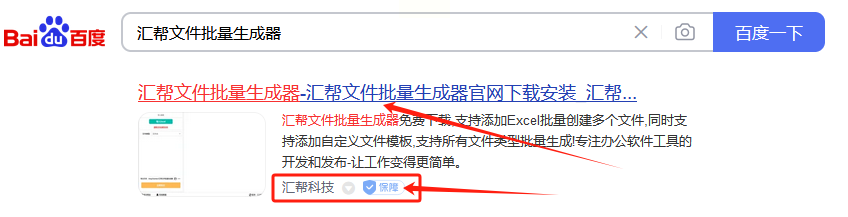
装好后打开软件,你会看到一个特别清爽的界面,先看左侧的"自定义创建"按钮。
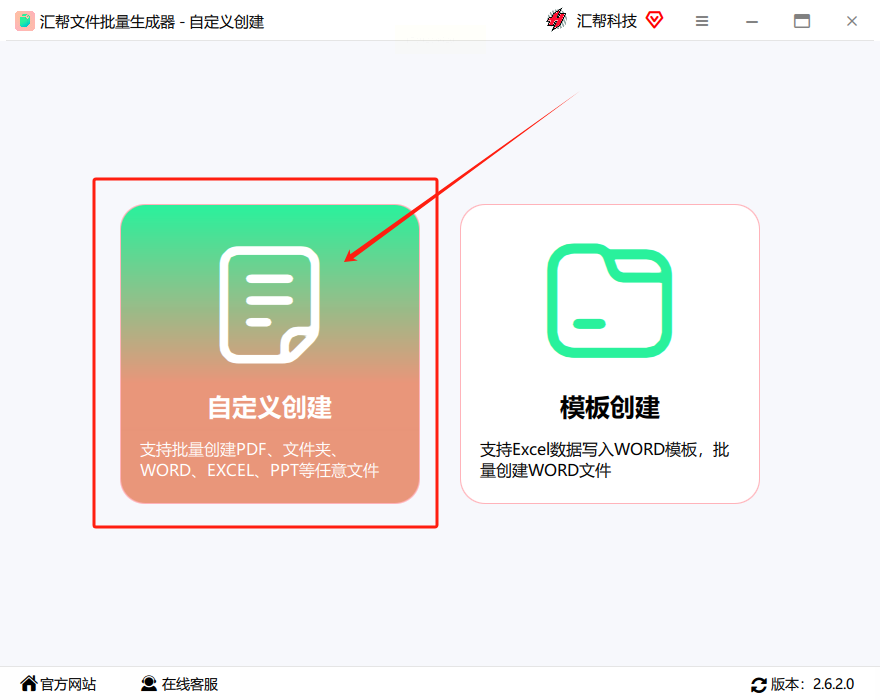
点击进去后,你会发现有两个选项。一个是"导入创建",这个适合有现成名单的同事,比如你们部门的员工名单。另一个是"自定义创建",这个就适合我这种临时需要建文件夹。我一般都用这个,因为它能根据我需要的数字自动编号,特别方便。
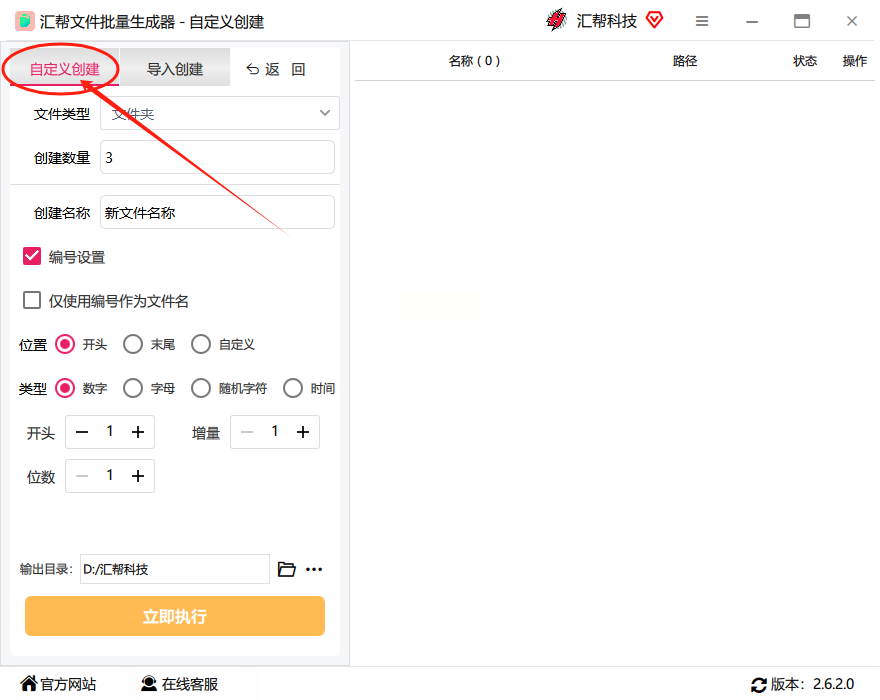
接下来要设置文件夹类型。别小看这个选择,它能决定你建的是文件夹还是文档。比如你要建100个Word文档,就选"Word",要是建100个Excel表格,就选"Excel"。
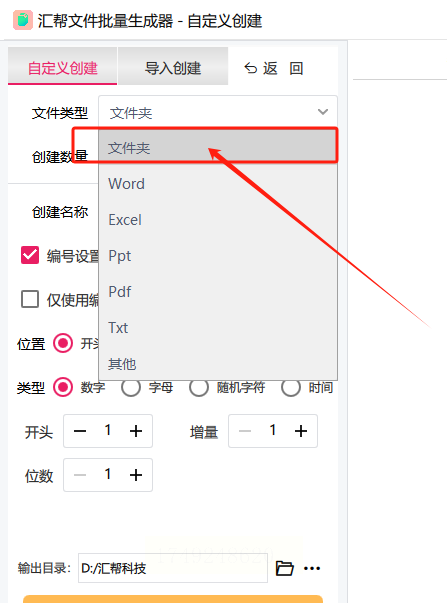
然后是关键的编号设置。这里有个小技巧,如果你要建100个文件夹,直接输入"100"就行。但如果你需要更复杂的命名,比如"项目A-01"、"项目A-02",这里可以设置前缀和后缀。
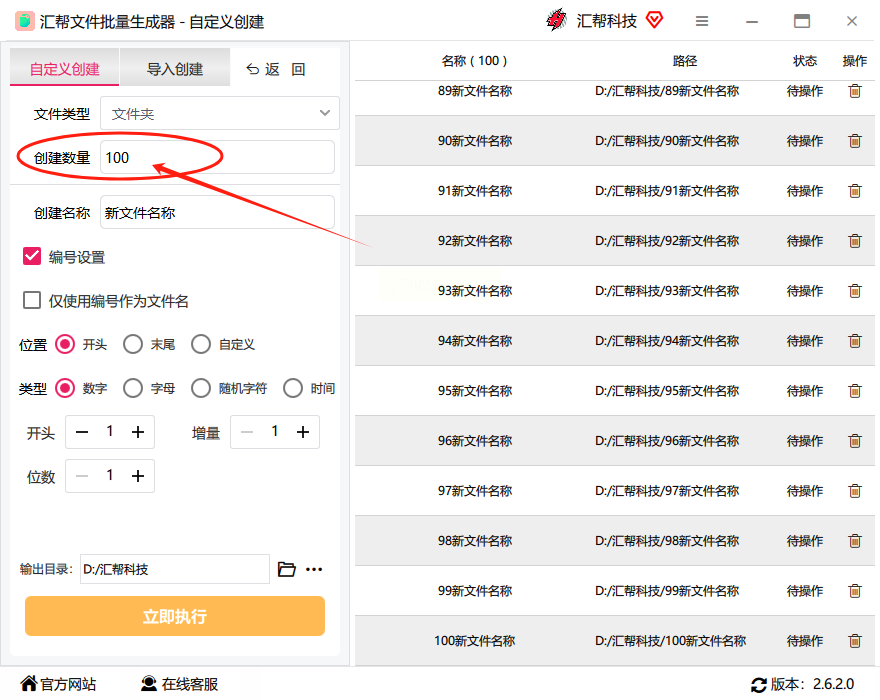
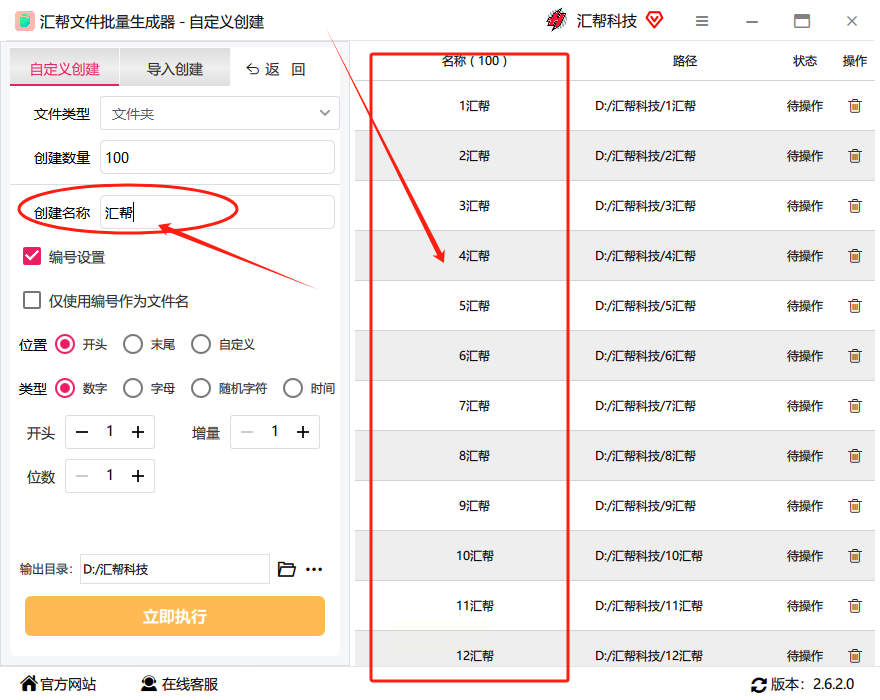
最后一步就是点击"立即执行"。点完就等着看结果。软件会自动打开生成文件夹的目录,你直接去查看就行。
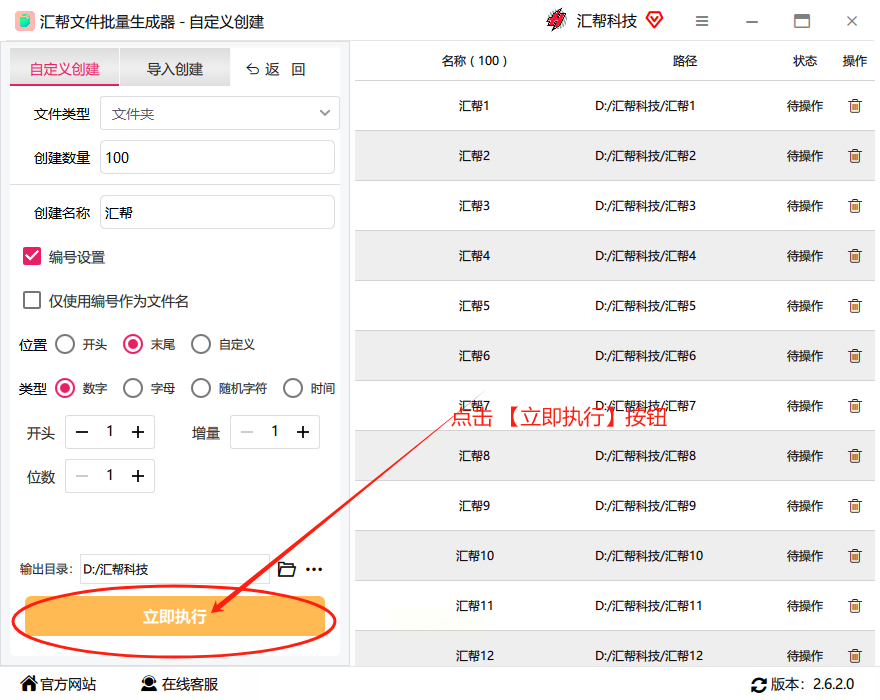
常见问题
Q:软件安装有问题怎么办?
A:先检查是不是下载的版本不对,建议从官网下载。如果还是不行,可以重启电脑试试。
Q:创建的文件夹不见了?
A:先确认保存路径是否正确,有时候会误操作到其他目录。也可以在软件里查看生成记录。
Q:能不能批量创建不同类型的文件?
A:当然可以!软件支持创建各种格式的文件,只需在类型选项里选择对应格式就行。
Q:能设置文件夹的创建时间吗?
A:这个功能暂时没有,不过你可以用其他工具配合使用。
---
最后说句掏心窝子的话,这软件真的能让你工作效率翻倍。我之前用它给公司建了500个文件夹,结果省下整整一天时间。如果你也经常遇到这种批量创建文件夹的烦恼,一定要试试这个方法。记住,工具只是辅助,关键还是得掌握正确的方法。希望我的分享能帮到大家,下次遇到类似问题,记得第一时间想到这个神器!
如果想要深入了解我们的产品,请到 汇帮科技官网 中了解更多产品信息!
没有找到您需要的答案?
不着急,我们有专业的在线客服为您解答!

请扫描客服二维码
热门点击
最新更新